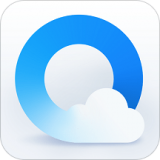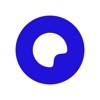来自福建地区的黛苏网友提问:白苹果怎么进入恢复模式
无论是使用 iPad、iPad Air,或是 iPad Pro、iPad mini,苹果平板常见莫名卡在开机 Apple logo 界面,即常说的“白苹果”。

iPad 白苹果,若非内存不足情况,一般是由于 iOS 系统故障导致的,长按电源键是无法正常启动设备的。
不想出门维修,介绍在家就能修复iPad 白苹果问题的 3 个简单方法!

方法一:强制重启 iPad
不用借助其它工具,只需按住 iPad 组合键,即可强制重启 iPad。
强制重启不仅可解决基础系统性白苹果,还可修复卡死、恢复模式、黑屏等突发基础性 iOS 系统故障。
根据不同的 iPad 选择不同的强制重启操作:
全面屏 iPad:分别快速按下音量高、低键,再持续按电源键,直到设备黑屏后出现 Apple 标志,松开按键等待 iPad 启动;
设有 Home 键的 iPad:同时按住 Home 键与电源键,直到设备黑屏后出现 Apple 标志,松开按键等待 iPad 启动。

方法二:修复 iOS 故障
iPad 卡在白苹果,平板里还保存有大量数据,想要修复 iPad 白苹果故障还不丢失数据?
可使用牛学长苹果手机修复工具进行修复,“标准修复”模式不会丢失数据,修复成功率高达 80%!
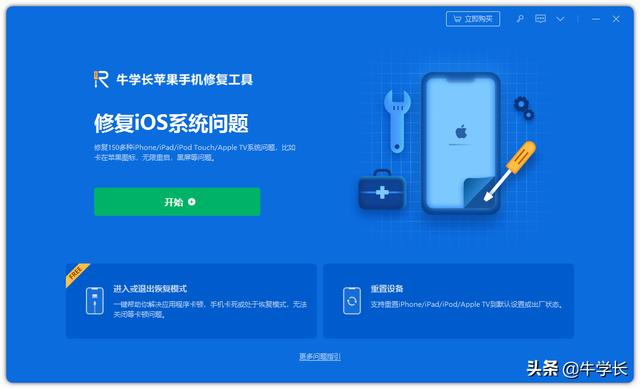
操作指引:
第 1 步:下载安装好牛学长苹果手机修复工具,通过数据线连接设备与电脑。
点击“修复 iOS 系统问题”下方的“开始”按键,可优先选择“标准修复”模式,不会清除设备数据。
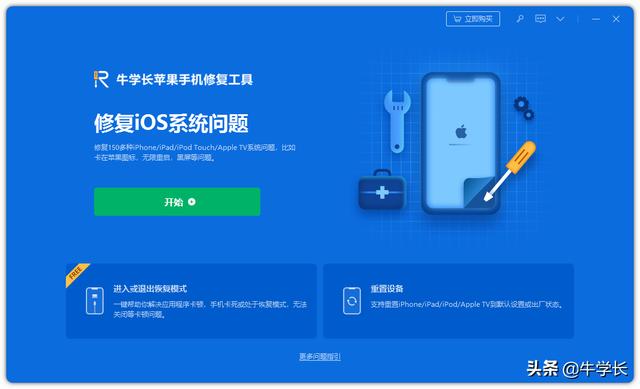
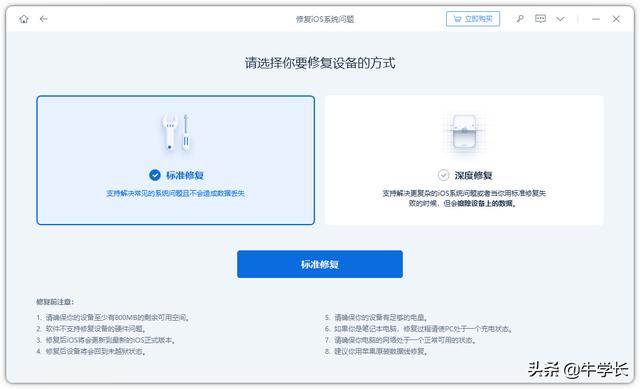
第 2 步:按照软件端提示手动将设备进入恢复模式/DFU 模式。
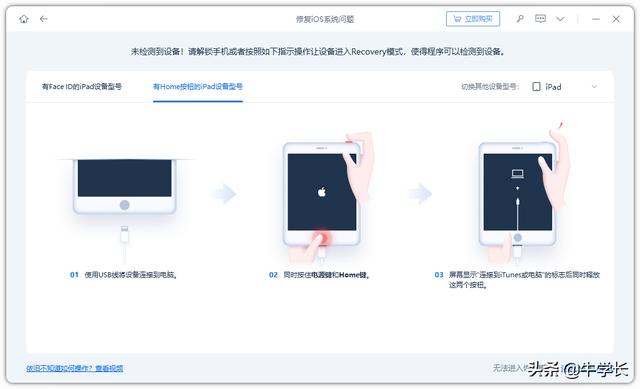
待软件成功识别设备后,再选择“标准修复”模式,软件识别设备后将进入下载固件界面,点击“下载”即可下载默认固件包。

第 3 步:固件下载完成后,即可开始“标准修复”。整个修复流程大概需要 10 分钟,耐心等待修复流程走完即可。

注意,软件若未提示失败,则是在修复进程中,并非卡住,耐心等待提示修复完成即可。
方法三:iTunes 恢复设备
iTunes 作为苹果设备专用的软件,自然也少不了帮助苹果设备解决问题,常用的“恢复”功能,可帮助用户解决部分 iOS 系统问题,但会彻底清除设备数据。
而且成功率相对会偏低,发现未知错误比较多。
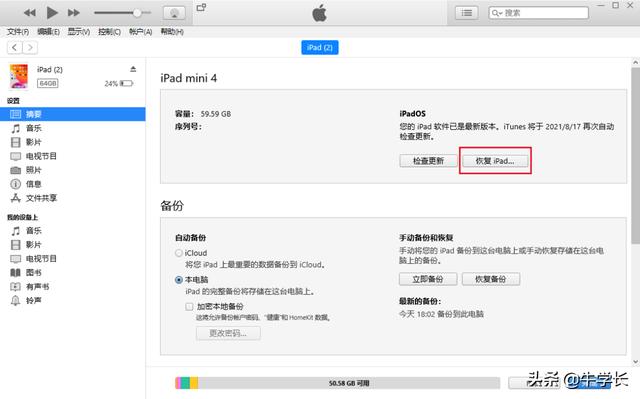
/////
如果无法通过以上 3 个方法无法解决 iPad 白苹果问题,那么多半是出现了硬件故障,建议送往苹果官方进行检修。
以上就是486g游戏网羽慕小编为大家介绍的关于《白苹果怎么进入恢复模式(iPad白苹果的3个简单修复方法)》相关内容。如果您喜欢这篇文章,那请您收藏我们的手机教程栏目,更多手机问题、科技等精彩内容为您呈现!